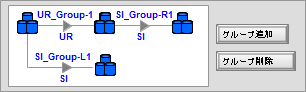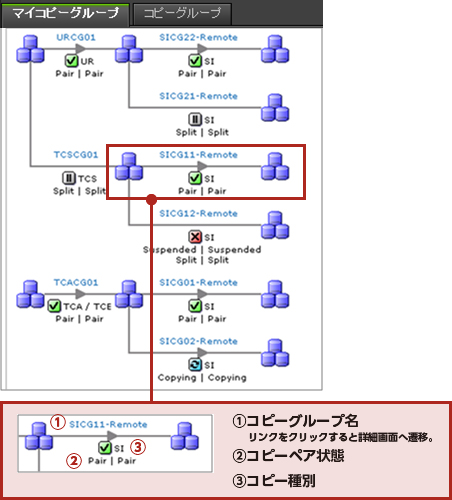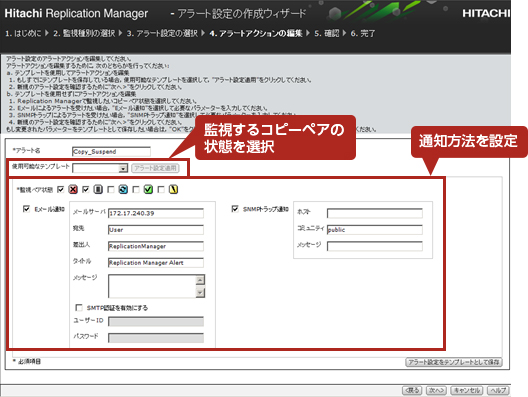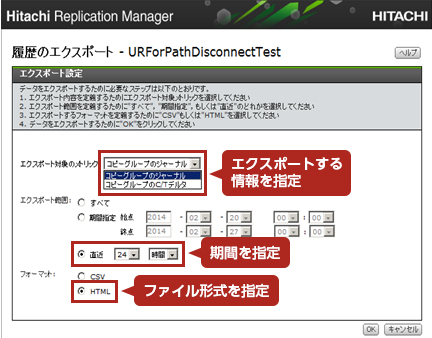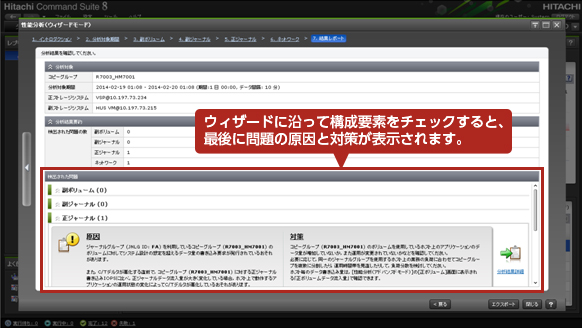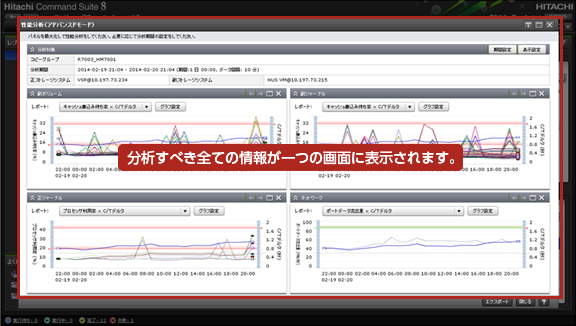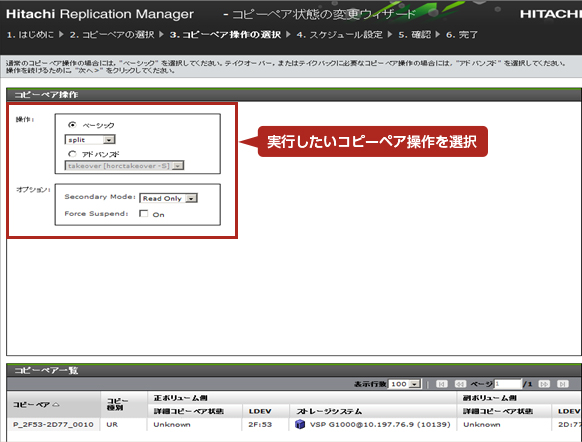③コピー管理を支援するツール「Replication Manager」

長江さん、日立のミッドレンジファミリーに充実したコピー機能があることは良くわかりました
それらを簡単に使いこなすことができると嬉しいのですが…
- 長江
- 管理者自身でバックアップやディザスタリカバリを簡単にできることが、国府津さんのご要望でしたね。
- 国府津
- その通りです。コピーペアを構築する際には、ローカルコピーとリモートコピーの構成を包括的に把握しておく必要があると思うのですが…

自分で複数のコピーペアの構成情報を収集したり、照合したりするとなると、手順が煩雑で大変ではないでしょうか。

ご安心ください
コピーペアの構築から、監視、問題の対処まで、「Replication Manager」を使えば管理者自身で簡単に実施できます
構築:GUIを用いた直感的な操作で作業効率向上
- 国府津
- これまでは、コピーペアの構築はベンダーのサービスマンに依頼するケースが多かったのですが、その分コストがかかっていました。
- 長江
- Replication Managerは直感的に操作できるGUIを提供していますので、管理者自身でコピーペアを構築できます。例えば、ディザスタリカバリを目的として、正サイトから副サイトへUniversal Replicatorでリモートコピーを実施し、さらに、それぞれのサイトでShadowImageでバックアップを取得する環境を構築してみましょう。
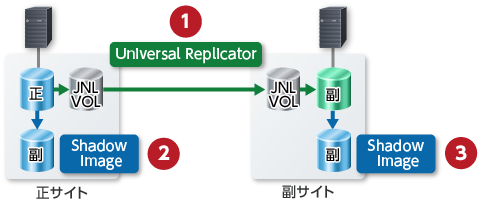
 Universal Replicatorで副サイトにディザスタリカバリ
Universal Replicatorで副サイトにディザスタリカバリ

コピー元となる正サイトのボリュームを選択し、「グループ追加」ボタンをクリック。
「ペアグループ追加」ダイアログでコピーペアのグループ名を入力後、コピー種別として「UR」を選択。
 ShadowImageで正サイトのボリュームをバックアップ
ShadowImageで正サイトのボリュームをバックアップ

正サイトのボリュームを選択して同様の操作を実施し、コピー種別として「SI」を選択。
 ShadowImageで副サイトのボリュームをバックアップ
ShadowImageで副サイトのボリュームをバックアップ

副サイトのボリュームを選択して同様の操作を実施し、コピー種別として「SI」を選択。
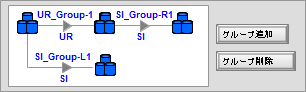
コピーペアの構築が完了。
- 国府津
- 簡単な操作でコピーペアを構築できるのですね。複雑なコピーペアを構築する場合でも、このGUIを使えば直感的に効率よく作業できそうです。
監視:コピーペアの状態把握に役立つ充実した機能
- 国府津
- コピーペアの監視も簡単にできると嬉しいのですが。
- 長江
- ご安心ください。Replication Managerは次の機能でコピーペアの監視をご支援します。
キャプションを入れてください。
| マイコピーグループ |
特に留意して監視したいコピーペアをグループ化 |
| アラート通知 |
コピーペアの問題をEメールやSNMPトラップで通知 |
| エクスポート機能 |
ジャーナルボリュームの使用率やC/Tデルタの履歴をHTML形式またはCSV形式で出力 |
| 性能分析 |
Hitachi Tuning Managerとの連携で性能のボトルネックを分析 |
マイコピーグループ
- 長江
- 構築したコピーペアのうち、特に留意して定期的に監視したいコピーペアがある場合は、「マイコピーグループ」への登録をお勧めします。登録したコピーペアが1画面で表示されるため、コピーペアのトポロジーやペアの状態などを、一目で確認できます。
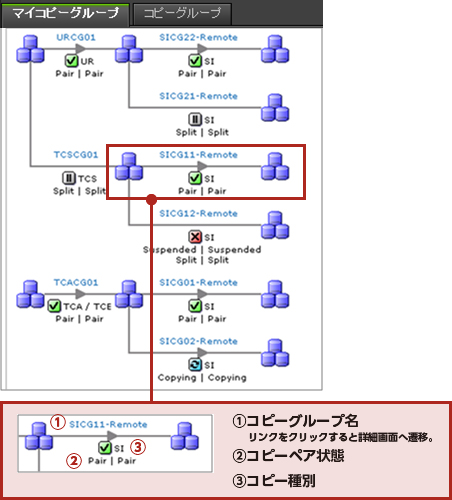
アラート通知
- 長江
- コピーペアの問題にいち早く気付くために、アラートで通知することができます。
アラート設定の作成ウィザードを使えば、コピーペアの状態、Universal Replicatorにおけるジャーナルボリュームの使用率や、正ボリュームおよび副ボリュームのデータ書き込み時間の差(C/Tデルタ)などを検知することができます。
■コピーペアの状態を監視する場合の画面例
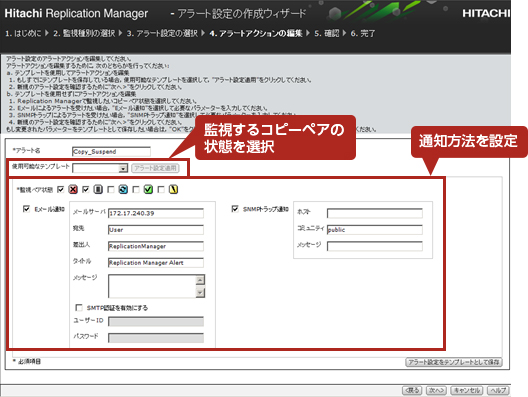
エクスポート機能
- 長江
- さらに、ジャーナルボリュームの使用率やC/Tデルタの履歴は、エクスポート機能を用いてHTML形式またはCSV形式で出力できます。ジャーナルボリュームの使用率の傾向を把握してボリュームの追加計画に役立てたり、C/Tデルタの発生個所やその要因を分析することに利用したりできます。
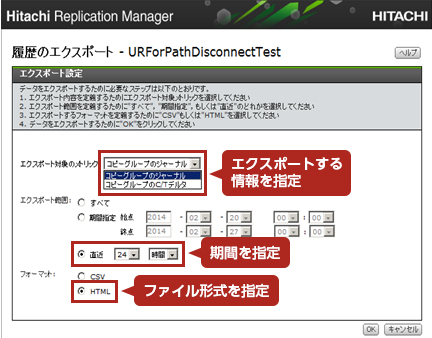
性能分析
- 長江
- 応用編としてHitachi Tuning Managerを利用すれば、Universal ReplicationのC/Tデルタのボトルネックを分析できます。分析の経験や専門知識が少ないユーザー向けのウィザードモードと、エキスパート向けのアドバンストモードが用意されています。
■ウィザードモード
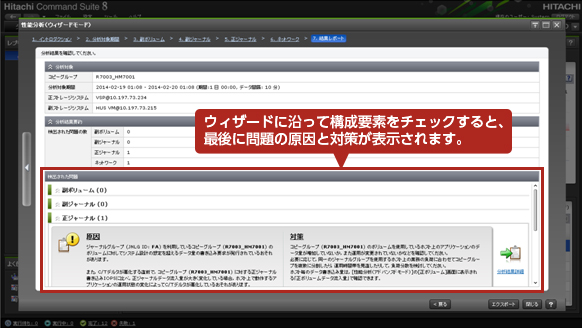
■エキスパートモード
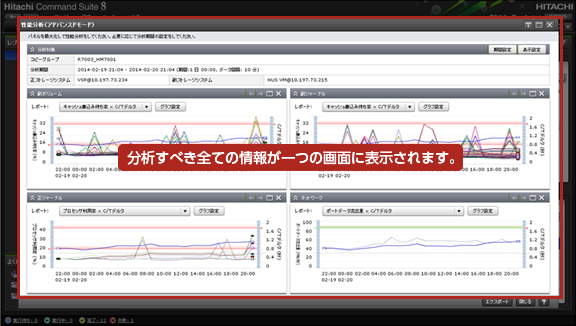
- 長江
- どちらのモードでも、分析結果のレポートをPDF形式で出力可能です。また、各種の性能メトリックはCLIを使用してCSV形式でエクスポートすることも可能です。
- 国府津
- これだけの監視機能があれば、安心してコピーペアの運用ができそうです。
問題の対処:ウィザードを用いたコピーペアの状態回復
- 長江
- コピーペアにエラーが発生した場合も、ウィザードを利用してコピーペアの状態を回復できます。
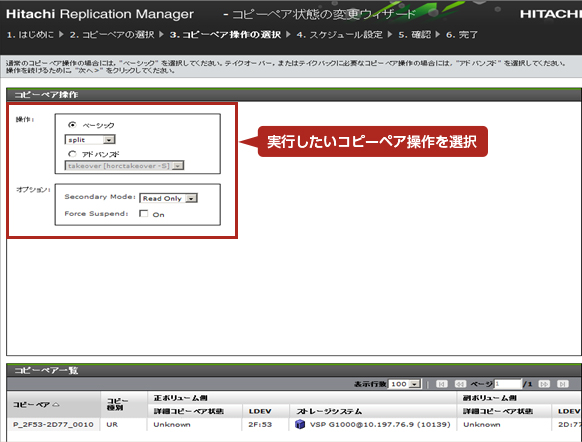

今回のpoint
①バックアップやディザスタリカバリを実現する充実のコピー機能
- ローカルコピー機能のShadowImageとThin Imageは、バックアップ容量とデータ復旧にかかる時間を考慮して利用
- リモートコピー機能のTrueCopy、Universal Replicator、GADは、データ転送距離とI/O性能のバランスに留意し、業務に与える損失と投資コストを考慮した運用が必要
②使いやすいGUIで管理者自身によるデータ保護が可能
- コピー管理の支援ツール「Replication Manager」を利用すれば、管理者自身でコピーペアの構築、監視、問題の対処が可能
- 業務への影響が最小限で済むため、内部調整の負荷も大幅に軽減



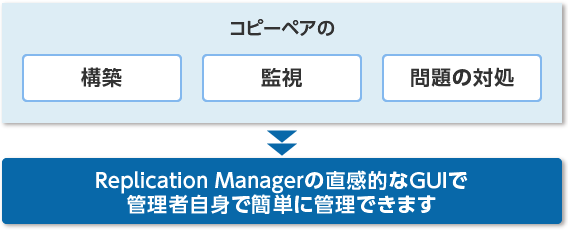
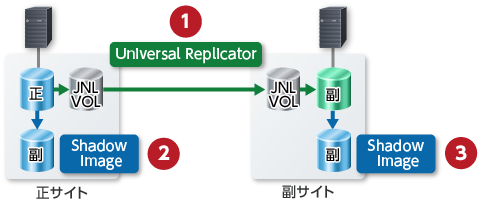
![]() Universal Replicatorで副サイトにディザスタリカバリ
Universal Replicatorで副サイトにディザスタリカバリ
![]() ShadowImageで正サイトのボリュームをバックアップ
ShadowImageで正サイトのボリュームをバックアップ
![]() ShadowImageで副サイトのボリュームをバックアップ
ShadowImageで副サイトのボリュームをバックアップ